如何通过PS给图片添加水印
PS是现在十分常用的一款图片编辑软件,有些新用户不知道如何通过PS给图片添加水印,接下来小编就给大家介绍一下具体的操作步骤。
具体如下:
1. 首先第一步打开电脑中的PS软件,先新建空白图层,接着根据下图所示,输入水印文字。

2. 第二步先点击左侧【直线工具】,接着根据下图所示,按住Shift键绘制直线,然后将颜色设为黑色。

3. 第三步先复制直线,接着按下【Ctrl+T】快捷键旋转90°,然后点击【确认】选项。

4. 第四步根据下图箭头所指,先将直线图层设置为组,接着添加蒙版。

5. 第五步先点击左侧【矩形工具】,接着根据下图所示,框选水印文字。

6. 第六步根据下图所示,按照需求将水印文字、直线旋转到目标角度。

7. 第七步先选中图层,接着依次点击【图像-裁切-确定】选项,然后点击【图层】左侧眼睛图标。

8. 第八步根据下图所示,依次点击【编辑-定义图案-确定】选项。

9. 第九步导入需要添加水印的图片,先新建图层,接着根据下图所示,将背景颜色设为黑色,填充设为0%。

10. 第十步双击图层,在弹出的窗口中根据下图所示,先点击【图案叠加】,接着选中水印图层,然后按照需求调整透明度并点击【确定】选项。

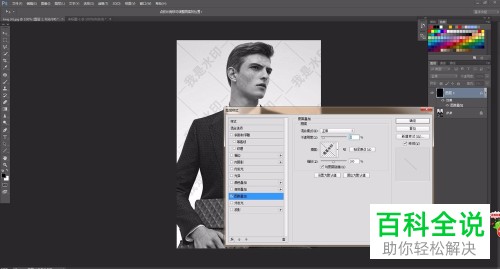
11. 最后根据下图所示,成功给图片添加水印。

以上就是如何通过PS给图片添加水印的方法。
赞 (0)

